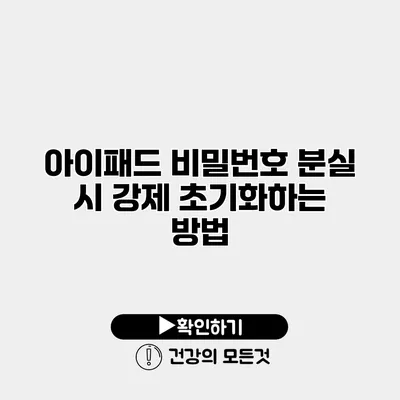아이패드 비밀번호 분실 시 강제 초기화하는 방법
아이패드는 정말 훌륭한 기기지만, 때때로 비밀번호를 잊어버리는 경우가 있죠. 이런 상황에서 비밀번호를 잊어버렸다면 강제 초기화가 필요해요. 이는 쉽지 않은 결정이지만, 가끔은 불가피한 경우도 있습니다. 특히 중요한 데이터가 들어 있는 경우에는 더욱 더 신중해야 하죠. 아래에서 강제 초기화 방법과 함께 데이터 복구 방법도 같이 안내해 드릴게요.
✅ 대규모 데이터 저장 및 액세스 최적화의 비밀을 알아보세요.
강제 초기화가 필요한 이유
아이패드 비밀번호를 잃어버렸을 때 강제 초기화는 다음과 같은 경우에 필요합니다.
주된 이유:
- 비밀번호를 잊어버린 경우
- 장치가 잠겨서 접근할 수 없는 경우
- 잃어버린 아이패드를 찾기 위해 초기화가 필요한 경우
이럴 때 강제 초기화를 통해 기기를 초기 상태로 돌릴 수 있지만, 데이터가 삭제된다는 점을 유의해야 해요.
✅ 아이폰 설정을 간편하게 리셋하는 방법을 알아보세요.
초기화 방법
아이패드를 강제 초기화하는 방법은 몇 가지 있습니다. 여기서는 iTunes를 이용한 방법과 iCloud를 이용한 방법을 설명할게요.
1. iTunes를 이용한 초기화
아이튠즈를 이용한 초기화는 다음과 같은 단계로 진행할 수 있어요.
단계별 설명:
- 아이패드와 컴퓨터 연결하기: USB 케이블을 사용하여 아이패드를 컴퓨터에 연결해 주세요.
- 아이튠즈 실행하기: 최신 버전의 iTunes를 실행해 주세요.
- 복구 모드로 전환하기: 아이패드가 연결된 상태에서 전원 버튼과 홈 버튼을 동시에 눌러 주세요. 애플 로고가 나타나면 버튼에서 손을 떼고, 복구 모드 화면이 나타나면 성공한 거예요.
- 아이튠즈에서 초기화 선택하기: 아이튠즈에서 “복원”을 선택하면 아이패드가 초기화됩니다.
| 과정 | 설명 |
|---|---|
| 1단계 | 아이패드를 컴퓨터에 연결 |
| 2단계 | 아이튠즈 실행 |
| 3단계 | 복구 모드로 전환 |
| 4단계 | 아이튠즈에서 복원 선택 |
2. iCloud를 이용한 초기화
iCloud를 이용한 초기화는 약간의 차이가 있어요. 이 방법은 Find My iPhone 기능이 활성화된 경우에만 사용할 수 있습니다.
단계별 설명:
- iCloud 웹사이트 접속하기: 컴퓨터에서 iCloud.com에 접속해 주세요.
- 로그인하기: Apple ID와 비밀번호로 로그인합니다.
- ‘iPhone 찾기’ 선택하기: ‘iPhone 찾기’ 기능을 클릭해 주세요.
- 기기 선택하기: 목록에서 초기화할 아이패드를 선택해 주세요.
- 초기화 선택하기: ‘iPad 지우기’를 선택하면 아이패드가 초기화됩니다.
주의사항
- 초기화가 진행되면 모든 데이터가 삭제됩니다. 따라서, 가능한 경우 백업을 먼저 진행하는 것이 좋습니다.
- 초기화 후에도 Apple ID와 관련된 정보가 필요할 수 있으니 해당 정보를 기억하고 있어야 해요.
✅ 시게이트 외장 하드와 드롭박스로 데이터 복구를 시작해보세요!
데이터 복구 방법
아이패드를 초기화한 후 데이터가 필요하다면, 다음의 방법으로 복구할 수 있습니다.
1. iCloud 백업에서 복구하기
- 아이패드를 초기 설정할 때 ‘iCloud에서 복원’ 옵션을 선택하세요.
- 이전에 백업한 데이터를 선택하면 복구가 시작됩니다.
2. iTunes 백업에서 복구하기
- iTunes를 실행하고, 아이패드를 연결한 후 “백업 복원” 옵션을 선택하면 됩니다.
3. 제3자 프로그램 이용하기
- EaseUS MobiSaver, Dr.Fone 등과 같은 복구 프로그램을 이용할 수 있습니다. 이들 프로그램은 사용하기 쉽고, 데이터 복구에 도움이 됩니다.
결론
아이패드의 비밀번호를 잊어버리는 일은 충분히 발생할 수 있는 일입니다. 이런 상황에서 강제 초기화는 불가피한 선택일 수 있죠. 초기화 후에는 데이터 복구를 통해 잃어버린 데이터를 복원할 수 있는 방법도 있으니, 이러한 과정을 충분히 이해하는 것이 중요해요.
앞서 설명드린 방법을 통해 아이패드를 초기화할 때의 과정을 숙지하시고, 필요한 경우 데이터 복구 방법도 준비해 두세요. 이런 정보를 미리 알고 계시면 훨씬 수월하게 문제를 해결할 수 있답니다.
비밀번호를 잊어버리기 전에 항상 주기적으로 백업하는 습관을 들이면, 불의의 상황에서도 안심할 수 있어요. 아이패드 활용에 도움이 되기를 바라요!
자주 묻는 질문 Q&A
Q1: 아이패드 비밀번호를 잊어버리면 어떻게 해야 하나요?
A1: 비밀번호를 잊어버렸을 경우 강제 초기화가 필요합니다. 이 과정에서는 데이터가 삭제되므로, 백업이 중요합니다.
Q2: 아이패드를 강제 초기화하는 방법은 무엇인가요?
A2: 아이패드 초기화는 iTunes 또는 iCloud를 통해 가능합니다. iTunes는 복구 모드로 전환한 후 초기화를 선택하고, iCloud는 ‘iPhone 찾기’ 기능을 통해 초기화를 진행합니다.
Q3: 초기화 후 데이터를 복구할 수 있나요?
A3: 네, 초기화 후 iCloud 백업이나 iTunes 백업을 통해 데이터를 복구할 수 있으며, 제3자 프로그램을 이용하는 방법도 있습니다.